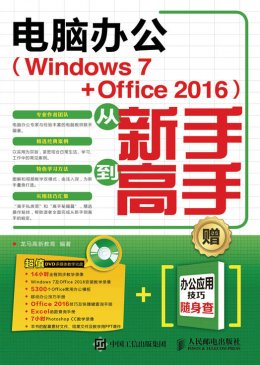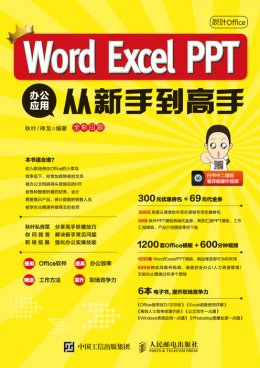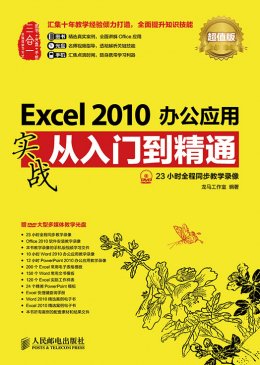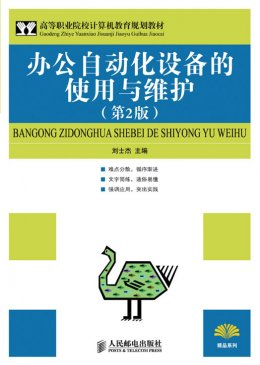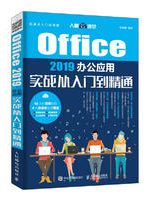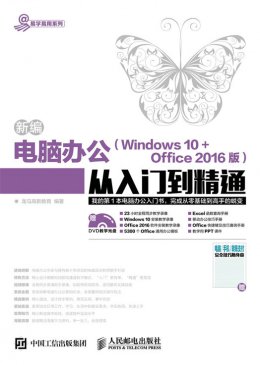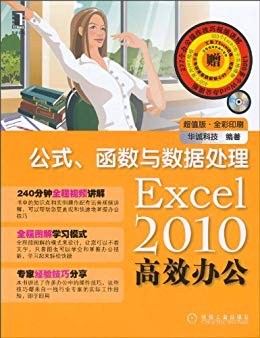编辑推荐
本书特色 (1)零基础、入门级的讲解 无论读者是否从事相关行业,是否使用过Windows 7和Office 2016,都能从本书中找到合适的起点。本书入门级的讲解,可以帮助读者快速地进入高手的行列。 (2)精心排版,实用至上 双色印刷既美观大方,又能够突出重点、难点。精心编排的内容能够帮助读者深入理解所学知识并实现触类旁通。 (3)实例为主,图文并茂 在介绍的过程中,每一个知识点均配有实例辅助讲解,每一个操作步骤均配有对应的插图加深认识。这种图文并茂的方法,能够使读者在学习过程中直观、清晰地看到操作过程和效果,便于深刻理解和掌握相关知识。 (4)高手指导,扩展学习 本书以“高手私房菜”的形式为读者提炼了各种不错操作技巧,在全书后的“高手秘籍篇”中还总结了大量系统实用的操作方法,以便读者学习到更多的内容。 (5)双栏排版,超大容量 本书采用双栏排版的格式,大大扩充了信息容量,在约400 页的篇幅中容纳了传统图书700 多页的内容。这样,就能在有限的篇幅中为读者奉送更多的知识和实战案例。 (6)书盘结合,互动教学 本书配套的多媒体教学光盘内容与书中知识紧密结合并互相补充。在多媒体光盘中,我们仿真工作、学习中的真实场景,帮助读者体验实际工作环境,并借此掌握日常所需的知识和技能以及处理各种问题的方法,达到学以致用的目的,从而大大增强了本书的实用性。 光盘特点 14小时全程同步视频教学录像 教学录像涵盖本书所有知识点,详细讲解每个实例及实战案例的操作过程和关键点。读者可轻松地掌握书中所有知识点的方法和技巧,而且扩展的讲解部分可使读者获得更多的知识。 超多、超值资源大放送 除了与图书内容同步的教学录像外,光盘中还奉送了大量超值学习资源。 赠送资源 1 7小时Windows 7教学录像 赠送资源 2 Office 2016软件安装教学录像 赠送资源 3 2000个Word精选文档模板 赠送资源 4 1800个Excel典型表格模板 赠送资源 5 1500个PPT精美演示模板 赠送资源 6 移动办公技巧手册 赠送资源 7 Word/Excel/PPT 2016技巧手册 赠送资源 8 Office 2016快捷键查询手册 赠送资源 9 Excel 函数查询手册 赠送资源 10 电脑技巧查询手册 赠送资源 11 网络搜索与下载技巧手册 赠送资源 12 常用五笔编码查询手册 赠送资源 13 电脑维护与故障处理技巧手册 赠送资源 14 7小时Photoshop CC教学录像 赠送资源 15 本书配套教学用PPT课件 赠送资源 16 本书案例的配套素材和结果文件
内容简介
《电脑办公(Windows 7 + Office 2016)从新手到高手》以零基础讲解为宗旨,用实例引导读者学习,深入浅出地介绍了电脑办公的相关知识和应用方法。 《电脑办公(Windows 7 + Office 2016)从新手到高手》分为6篇,共22章。篇【办公基础篇】介绍了电脑办公基础、如何打造个性化的办公环境、文字的输入方法,以及办公文件的高效管理等;第2篇【Word办公应用篇】介绍了Word 2016的基本操作、Word的图文混排,以及长文档的排版等;第3篇【Excel办公应用篇】介绍了Excel 2016的基本操作、工作表的格式设置与美化、Excel的数据管理与分析、公式与函数的应用,以及数据透视表和数据透视图等;第4篇【PPT办公应用篇】介绍了PowerPoint 2016的基本操作、幻灯片的设计,以及幻灯片的演示等;第5篇【网络办公篇】介绍了办公局域网的组建、网络辅助办公,以及网上交流与办公等;第6篇【高手秘籍篇】介绍了高效电脑办公技巧、办公设备的使用方法、电脑的优化与维护,以及数据安全与恢复等。 在《电脑办公(Windows 7 + Office 2016)从新手到高手》附赠的DVD多媒体教学光盘中,包含了14小时与图书内容同步的教学录像,以及所有案例的配套素材和结果文件。此外,还赠送了大量相关学习资源,供读者扩展学习。除光盘外,本书还赠送了纸质《办公应用技巧随身查》,便于读者随时翻查。 《电脑办公(Windows 7 + Office 2016)从新手到高手》不仅适合电脑办公的初、中级用户学习使用,还可以作为各类院校相关专业学生和计算机培训班学员的教材或辅导用书。
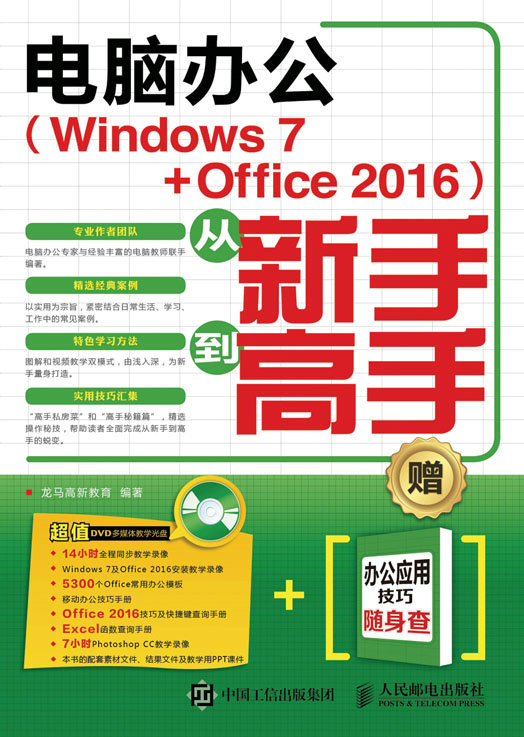
目录
- 第1篇 办公基础篇
- 想要自如地使用电脑进行高效办公,就必须熟练掌握电脑的基本操作。
- 第1章 电脑办公基础t2
- 要学习电脑办公,首先要了解电脑办公的平台,本章就来学习电脑办公的硬件平台、系统平台和软件平台。
- 1.1 认识电脑办公t3
- 1.1.1 使用电脑能完成哪些工作t3
- 1.1.2 如何掌握电脑办公t3
- 1.2 电脑办公的硬件平台t4
- 1.2.1 电脑基本硬件设备t4
- 1.2.2 电脑扩展硬件设备t7
- 1.2.3 常用的办公设备t8
- 1.3 电脑办公的系统平台t9
- 1.3.1 认识Windows 7操作系统t9
- 1.3.2 电脑正确的开关机方法t10
- 1.3.3 鼠标与键盘的使用t11
- 1.4 电脑办公的软件平台t12
- 1.4.1 电脑办公常用软件t12
- 1.4.2 软件的安装与卸载t13
- 高手私房菜
- 技巧1:左手使用鼠标的设置t15
- 技巧2:为电脑安装更多的字体t16
- 第2章 打造个性化的办公环境t17
- 用户可以根据自己的喜好来设置办公环境。
- 2.1 电脑桌面的整理t18
- 2.1.1 在桌面上显示常用的系统图标t18
- 2.1.2 整理凌乱的桌面图标t18
- 2.1.3 调整桌面图标的大小t19
- 2.1.4 自定义桌面图标的外观t19
- 2.2 桌面的个性化设置t20
- 2.2.1 设置桌面主题t20
- 2.2.2 设置桌面背景t21
- 2.2.3 设置最佳的屏幕分辨率t22
- 2.3 打造属于自己的用户账户t23
- 2.3.1 创建用户账户t23
- 2.3.2 为电脑添加开机密码t24
- 2.3.3 更改用户账户头像t24
- 2.3.4 删除用户账户t25
- 2.4 综合实战—安装Windows系统主题t26
- 高手私房菜
- 技巧1:设置屏幕保护程序t28
- 技巧2:轻松解决忘记开机密码的问题t29
- 第3章 轻松学打字t31
- 打字是用户与电脑交流的主要途径,除了使用输入法输入文字外,还可以使用手写和语音等多种方法输入文字。
- 3.1 正确的指法操作t32
- 3.1.1 手指的基准键位t32
- 3.1.2 手指的正确分工t32
- 3.1.3 正确的打字姿势t32
- 3.1.4 按键的敲打要领t33
- 3.2 输入法的管理t33
- 3.2.1 输入法的分类t33
- 3.2.2 认识语言栏和状态条t33
- 3.2.3 输入法的切换t34
- 3.2.4 设置默认输入法t35
- 3.3 简易的拼音打字t35
- 3.3.1 全角和半角的区别与使用t35
- 3.3.2 使用简拼和全拼混合输入t36
- 3.3.3 中英文混合输入t36
- 3.3.4 拆字辅助码t37
- 3.4 高效的五笔打字t38
- 3.4.1 五笔字根在键盘上的分布t38
- 3.4.2 巧记五笔字根t39
- 3.5 生僻汉字的输入方法t40
- 3.6 综合实战—用拼音输入法写一份公司会议通知t41
- 高手私房菜
- 技巧1:使用输入法造词t44
- 技巧2:快速输入特殊符号t45
- 第4章 办公文件的高效管理t47
- 资源存储是电脑的重要功能之一,有条理地对办公文件进行管理,可以方便日后的查看和编辑。
- 4.1 认识文件和文件夹t48
- 4.1.1 文件t48
- 4.1.2 文件夹t50
- 4.2 文件与文件夹的基本操作t50
- 4.2.1 选择文件/文件夹t50
- 4.2.2 打开和关闭文件/文件夹t52
- 4.2.3 新建文件夹t53
- 4.2.4 重命名文件/文件夹t54
- 4.2.5 复制文件/文件夹t55
- 4.3 文件与文件夹的高级操作t56
- 4.3.1 查看文件/文件夹属性t56
- 4.3.2 设置文件/文件夹的显示方式t58
- 4.4 文件和文件夹的查找t58
- 4.4.1 使用【开始】菜单搜索t58
- 4.4.2 使用搜索框搜索t59
- 4.5 综合实战—压缩与解压缩文件/文件夹t60
- 高手私房菜
- 技巧1:显示文件的扩展名t62
- 技巧2:复制文件的路径t62
- 第2篇 Word办公应用篇
- Word 作为主流的文档处理软件之一,依靠其自身强大的功能吸引了越来越多的办公族。本篇将讲解使用 Word 2016处理文档的操作和技巧。
- 第5章 Word 2016的基本操作—制作公司内部通知t64
- 千里之行,始于足下。想要娴熟地使用 Word 2016处理文档,需要先掌握基本的操作。
- 5.1 新建与保存文档t65
- 5.2 文本的输入与编辑t66
- 5.2.1 中文和英文的输入t67
- 5.2.2 符号和特殊符号的输入t67
- 5.2.3 文本的删改t69
- 5.3 设置文本字体t69
- 5.3.1 设置字体、字号和颜色t69
- 5.3.2 设置字体效果t70
- 5.3.3 设置字符间距t71
- 5.4 格式化文本段落t72
- 5.4.1 段落对齐方式t72
- 5.4.2 段落缩进t73
- 5.4.3 段落间距及行距t73
- 5.5 文本的查找与替换t74
- 5.6 综合实战—制作公司内部通知t75
- 高手私房菜
- 技巧1:软回车和硬回车的区别与使用t79
- 技巧2:Insert在Word中的妙用t79
- 技巧3:巧用【Alt+Enter】组合键快速重输内容t80
- 第6章 Word的图文混排—排版公司宣传简报t81
- 一篇美观的文档少不了图片的点缀,本章来学习用Word进行图文混排。
- 6.1 添加艺术字t82
- 6.1.1 应用艺术字t82
- 6.1.2 更改艺术字样式t82
- 6.2 插入图片t83
- 6.2.1 插入本地图片t83
- 6.2.2 插入联机图片t84
- 6.3 使用自选图形t84
- 6.3.1 绘制形状t84
- 6.3.2 为形状添加文字t85
- 6.4 SmartArt图形t85
- 6.4.1 插入SmartArt图形t85
- 6.4.2 美化SmartArt图形t86
- 6.5 表格的应用t87
- 6.5.1 制作表格t87
- 6.5.2 表格的编辑t88
- 6.6 图表的应用t90
- 6.6.1 创建图表t90
- 6.6.2 图表的编辑t91
- 6.7 页面设置t92
- 6.7.1 添加页面水印t92
- 6.7.2 设置页面背景t94
- 6.8 综合实战—排版公司宣传简报t95
- 高手私房菜
- 技巧1:在Word中抠图t99
- 技巧2:让跨页的表格每页都包含表头t100
- 第7章 长文档的排版—排版论文t101
- 掌握常用的排版方法才能呈现出整齐、美观的页面,本节介绍长文档的排版方法。
- 7.1 认识长文档的排版t102
- 7.1.1 长文档排版的准备工作t102
- 7.1.2 长文档的结构t104
- 7.2 多级标题t105
- 7.2.1 多级标题的设置t105
- 7.2.2 巧用格式刷t106
- 7.3 页眉和页脚t107
- 7.3.1 插入页眉和页脚t107
- 7.3.2 设置页眉和页脚的首页不同t108
- 7.3.3 设置页眉和页脚的奇偶页不同t109
- 7.4 目录t110
- 7.4.1 提取文档目录t110
- 7.4.2 更新目录t111
- 7.5 综合实战—排版论文t112
- 高手私房菜
- 技巧1:去除页眉上的横线t116
- 技巧2:快速去掉文档中的超链接t116
- 第3篇 Excel办公应用篇
- Excel主要用于各种预算、财务管理、数据汇总等有数据计算任务的工作,深受管理、统计、财经、金融等领域工作人员的青睐。
- 第8章 Excel 2016的基本操作—制作客户信息表t118
- Excel如同账簿,里面包含多个账表,可以用于记录数据,并对数据进行操作。
- 8.1 工作簿的基本操作t119
- 8.1.1 创建新工作簿t119
- 8.1.2 打开工作簿t121
- 8.1.3 保存工作簿t122
- 8.2 数据的输入与编辑t122
- 8.2.1 输入数据t122
- 8.2.2 快速填充数据t124
- 8.3 工作表的基本操作t125
- 8.3.1 插入和删除工作表t125
- 8.3.2 显示和隐藏工作表t126
- 8.3.3 移动和复制工作表t127
- 8.3.4 重命名工作表t129
- 8.3.5 设置工作表标签颜色t129
- 8.4 单元格的基本操作t130
- 8.4.1 选择单元格t130
- 8.4.2 单元格的合并与拆分t131
- 8.4.3 调整单元格的行高和列宽t132
- 8.5 综合实战—制作客户信息表t134
- 高手私房菜
- 技巧1:在多个工作表中同时输入相同数据t137
- 技巧2:将表格的行或列进行转置t138
- 第9章 工作表的格式设置与美化—美化明细账表t139
- 本章主要介绍如何对工作表进行格式设置和美化操作。
- 9.1 设置字体格式t140
- 9.2 设置对齐方式t141
- 9.2.1 对齐方式t141
- 9.2.2 自动换行t141
- 9.3 绘制边框t142
- 9.3.1 为选定的数据添加边框t142
- 9.3.2 边框的美化与设置t143
- 9.4 设置数字格式t144
- 9.4.1 数字格式的分类t144
- 9.4.2 应用数字格式t144
- 9.4.3 自定义格式t145
- 9.5 套用表格格式t146
- 9.6 设置单元格样式t147
- 9.6.1 应用单元格样式t147
- 9.6.2 合并单元格样式t147
- 9.7 设置条件格式t148
- 9.7.1 突出显示满足条件的数据t148
- 9.7.2 自定义条件格式规则t149
- 9.7.3 清除条件格式t150
- 9.8 综合实战—美化明细账表t151
- 高手私房菜
- 技巧:为表格添加斜线箭头t154
- 第10章 Excel的数据管理与分析—产品销量分析统计表t155
- 使用Excel可以对数据进行各种分析,如筛选出符合特定条件的数据、按照一定条件对数据进行排序、使用条件格式突出显示内容、对数据进行合并计算等。
- 10.1 使用图表分析t156
- 10.1.1 创建图表的方法t156
- 10.1.2 选择合适的图表展示数据t157
- 10.1.3 图表的编辑操作t158
- 10.1.4 图表的美化t160
- 10.2 数据的排序t161
- 10.2.1 单条件排序t161
- 10.2.2 多条件排序t161
- 10.2.3 自定义排序t162
- 10.3 数据的筛选t163
- 10.3.1 自动筛选t163
- 10.3.2 复杂条件的高级筛选t164
- 10.4 数据的有效性t165
- 10.4.1 数据验证的验证条件t165
- 10.4.2 设置输入信息和出错警告信息t166
- 10.4.3 检测无效的数据t167
- 10.5 综合实战—产品销量分析统计表t168
- 高手私房菜
- 技巧:快速删除多列的重复项t170
- 第11章 公式与函数的应用—制作公司员工薪酬福利管理表t171
- Excel 具有强大的数据分析与处理功能,不仅可以进行简单的数据运算,还可以使用各种函数完成复杂的专业运算。在公式中准确、熟练地使用这些函数,可以极大地提高处理数据的能力。
- 11.1 公式与函数基础t172
- 11.1.1 认识公式与函数t172
- 11.1.2 公式的组成结构t172
- 11.2 公式和函数的应用t172
- 11.2.1 输入公式t172
- 11.2.2 编辑复制公式t173
- 11.2.3 函数的输入与修改t175
- 11.3 常用函数的使用t176
- 11.3.1 逻辑函数t176
- 11.3.2 文本函数t177
- 11.3.3 日期与时间函数t177
- 11.3.4 查找与引用函数t178
- 11.3.5 数学与三角函数t179
- 11.4 综合实战—制作员工薪酬福利管理表t179
- 高手私房菜
- 技巧1:大小写字母转换技巧t183
- 技巧2:如何避开单元格中的错误值求和t184
- 第12章 数据透视表和数据透视图—制作销售数据分析图t185
- 通过数据透视表和数据透视图可以直观地观测到数据的变化,本章讲解使用数据透视表和数据透视图的方法。
- 12.1 数据透视表和数据透视图基础t186
- 12.1.1 认识数据透视表和数据透视图t186
- 12.1.2 对数据源的要求t187
- 12.2 数据透视表t187
- 12.2.1 创建数据透视表t187
- 12.2.2 编辑数据透视表t188
- 12.2.3 美化数据透视表t190
- 12.3 数据透视图t191
- 12.3.1 创建数据透视图t191
- 12.3.2 编辑数据透视图t192
- 12.3.3 美化数据透视图t193
- 12.4 综合实战—制作销售数据分析图t194
- 高手私房菜
- 技巧1:去除数据透视表中的空白数据t199
- 技巧2:对数据透视表中的行字段进行排序t200
- 第4篇 PPT办公应用篇
- 使用PowerPoint 可以制作集文字、图形、图像、声音及视频剪辑等多种元素为一体的演示文稿,把所要表达的信息组织在一系列图文并茂的画面中,来展示企业的产品或个人的学术成果等。
- 第13章 PowerPoint 2016的基本操作—制作岗位竞聘演示文稿t202
- 有声有色的PPT常常会令听众惊叹,使报告达到更好的效果。要做到这一步,首先需要了解PowerPoint的基本操作。
- 13.1 演示文稿的基本操作t203
- 13.1.1 新建演示文稿t203
- 13.1.2 保存演示文稿t204
- 13.2 幻灯片的基本操作t204
- 13.2.1 新建幻灯片t205
- 13.2.2 移动或复制幻灯片t205
- 13.3 输入和编辑文本t206
- 13.3.1 使用占位符添加文本t207
- 13.3.2 使用文本框添加文本t207
- 13.3.3 设置文本基本格式t207
- 13.4 设置段落格式t208
- 13.4.1 对齐方式t209
- 13.4.2 段落文本缩进t209
- 13.4.3 段间距和行距t210
- 13.5 使用艺术字t211
- 13.5.1 插入艺术字t211
- 13.5.2 将普通文本转换成艺术字t212
- 13.6 综合实战—制作岗位竞聘演示文稿t212
- 高手私房菜
- 技巧1:将文字拆分填充为不同的颜色t216
- 技巧2:PPT的取色技巧t218
- 第14章 幻灯片的设计t219
- 本章主要介绍如何根据需要设计不同类型的幻灯片。
- 14.1 模板的使用t220
- 14.2 设计图文型PPTt220
- 14.2.1 图文型PPT的设计思路t220
- 14.2.2 插入图片t221
- 14.3 设计表格型PPTt221
- 14.3.1 表格型PPT的设计思路t221
- 14.3.2 插入表格的几种方法t222
- 14.3.3 设置与美化表格t223
- 14.4 设计图表型PPTt225
- 14.4.1 图表型PPT的设计思路t225
- 14.4.2 插入图表t225
- 14.5 设计示意图PPTt226
- 14.5.1 示意图PPT的设计思路t226
- 14.5.2 绘制形状t227
- 14.5.3 填充图形颜色t227
- 14.5.4 在图形上添加文字t228
- 14.6 母版的设计与应用t228
- 14.6.1 母版的作用t228
- 14.6.2 利用母版自定义幻灯片版式t229
- 14.7 设置幻灯片的切换效果t230
- 14.7.1 添加切换效果t230
- 14.7.2 设置切换效果的属性t231
- 14.7.3 为切换效果添加声音t231
- 14.8 设置幻灯片的动画效果t232
- 14.8.1 添加动画效果t232
- 14.8.2 设置动画计时t232
- 14.8.3 删除动画t233
- 14.9 综合实战—设计年终总结报告t234
- 高手私房菜
- 技巧1:将文本转换为SmartArt图形t240
- 技巧2:让视频在幻灯片放映时全屏播放t241
- 技巧3:使用格式刷快速复制动画效果t241
- 第15章 演示幻灯片—放映项目调研报告PPTt243
- 掌握幻灯片的放映技巧并灵活应用,可以在播放幻灯片时创造意想不到的效果。
- 15.1 PPT演示前的准备工作t244
- 15.2 放映PPTt246
- 15.2.1 设置PPT放映t246
- 15.2.2 几种放映PPT的方式t248
- 15.3 幻灯片的放映与控制t249
- 15.3.1 放映幻灯片t249
- 15.3.2 在放映中添加注释t252
- 15.3.3 设置笔颜色t253
- 15.4 综合实战—放映项目调研报告PPTt253
- 高手私房菜
- 技巧1:快速定位幻灯片t255
- 技巧2:在放映时屏蔽幻灯片内容t256
- 第5篇 网络办公篇
- 没有连接网络的电脑就失去了遨游网络的乐趣,只有连上了网络,电脑才能充分地发挥其真正的作用。
- 第16章 办公局域网的组建t258
- 局域网实现了一定范围内的电脑互连,可以方便地共享文件,本章学习局域网的组建方法。
- 16.1 组建办公局域网t259
- 16.1.1 组建无线局域网t259
- 16.1.2 组建有线局域网t261
- 16.2 管理局域网t263
- 16.2.1 网速测试t263
- 16.2.2 修改无线网络名称和密码t263
- 16.2.3 IP的带宽控制t264
- 16.3 综合实战—Wi-Fi全覆盖解决方案t265
- 16.3.1 Wi-Fi网络不顺畅的原因t265
- 16.3.2 解决方案t266
- 高手私房菜
- 技巧1:企业级路由器选择方案t267
- 技巧2:将电脑转变为无线路由器t268
- 第17章 网络辅助办公t269
- 网络是一个资源丰富而又繁杂的世界,通过网络资源可以有效地提高办公效率。
- 17.1 资源的搜索与下载t270
- 17.1.1 认识搜索工具t270
- 17.1.2 如何搜索需要的信息和资料t271
- 17.1.3 到哪里下载t271
- 17.1.4 如何下载t272
- 17.2 局域网内文件共享t274
- 17.2.1 共享公用文件夹t274
- 17.2.2 共享任意文件夹t275
- 17.3 综合实战—使用云盘备份和共享资料t276
- 17.3.1 认识云盘t276
- 17.3.2 常见的云盘使用对比t276
- 17.3.3 使用云盘备份和共享资料t277
- 高手私房菜
- 技巧1:清除浏览器的浏览记录t279
- 技巧2:局域网文件的快速传输t280
- 第18章 网上交流与办公t281
- 使用网络可以与任何地方的网络用户进行文字、声音和视频等方面的交流,真正实现沟通零距离。
- 18.1 使用Outlook收/发邮件t282
- 18.1.1 配置Outlookt282
- 18.1.2 发送邮件t284
- 18.1.3 接收邮件t285
- 18.1.4 回复邮件t285
- 18.2 使用协同办公t286
- 18.2.1 即时互传重要文档t286
- 18.2.2 创建多员工事项讨论组t288
- 18.2.3 在线召开多视频会议t288
- 18.3 使用协同办公t289
- 18.3.1 使用客户端协同办公t290
- 18.3.2 使用电脑版协同办公t292
- 18.4 综合实战—GTD高效事务管理t292
- 高手私房菜
- 技巧1:使用Outlook组织内部投票t295
- 技巧2:使用远程协助解决他人电脑疑难t296
- 第6篇 高手秘籍篇
- 真正的高手会掌握意想不到的操作秘技。
- 第19章 电脑办公高效技巧t298
- 本章主要介绍常见文字的处理方法和技巧、图片的处理方法和技巧、声音的处理方法和技巧以及视频的处理方法和技巧。
- 19.1 文字处理技巧t299
- 19.1.1 保存网页上的文字t299
- 19.1.2 复制PDF上的文字t299
- 19.1.3 将扫描件转换为文字t300
- 19.2 图片处理技巧t301
- 19.2.1 图片格式的转换t301
- 19.2.2 去除图片上的背景t302
- 19.2.3 去除图片上的水印t303
- 19.3 声音处理技巧t304
- 19.3.1 音乐格式的批量转换t304
- 19.3.2 声音的合并t306
- 19.4 视频处理技巧t307
- 19.4.1 视频格式的转换t307
- 19.4.2 视频的剪辑技巧t309
- 19.5 综合实战—Office组件的协同应用t310
- 高手私房菜
- 技巧1:用PPT合成图片t312
- 技巧2:图片批量处理技巧t313
- 第20章 办公设备的使用t315
- 办公设备是自动化办公中不可缺少的组成部分,熟练操作常用的办公器材,例如打印机、扫描仪、复印机以及刻录机等,是电脑办公必备的基本技能。
- 20.1 打印机的使用t316
- 20.1.1 安装打印机驱动t316
- 20.1.2 连接办公室的打印机t317
- 20.2 打印Office文件t318
- 20.2.1 打印Word文档技巧t318
- 20.2.2 打印Excel工作簿技巧t319
- 20.2.3 打印PPT文稿技巧t321
- 20.3 复印机的使用t322
- 20.4 扫描仪的使用t323
- 20.5 光盘刻录t323
- 20.6 投影仪的使用t325
- 20.7 综合实战—办公设备的日常维护攻略t326
- 20.7.1 打印机日常保养与维护t326
- 20.7.2 扫描仪日常保养与维护t327
- 高手私房菜
- 技巧1:打印机的双面打印t328
- 技巧2:将打印内容缩放到一页上t328
- 第21章 电脑的优化与维护t329
- 维护系统的安全,对电脑进行优化,可以使电脑在最优的状态下运行,使电脑的操作更加方便、快捷。
- 21.1 电脑的安全防护t330
- 21.1.1 系统的更新t330
- 21.1.2 修补系统漏洞t330
- 21.1.3 查杀病毒t331
- 21.2 使用360安全卫士优化电脑t332
- 21.2.1 电脑优化加速t333
- 21.2.2 给系统盘瘦身t334
- 21.3 磁盘管理t334
- 21.3.1 检查磁盘错误t334
- 21.3.2 整理磁盘碎片t336
- 21.4 使用Windows系统工具备份与还原系统t338
- 21.4.1 使用Windows系统工具备份系统t338
- 21.4.2 使用Windows系统工具还原系统t340
- 21.5 使用GHOST一键备份和还原电脑t342
- 21.5.1 一键备份电脑系统t342
- 21.5.2 一键还原电脑系统t343
- 21.6 综合实战—使用U盘重装电脑系统t344
- 高手私房菜
- 技巧1:开启系统防火墙t347
- 技巧2:安全模式下的杀毒t348
- 第22章 数据安全与恢复t349
- 本章主要介绍数据的安全与恢复方法,包括办公文件的加密、恢复误删除的数据以及系统的备份和还原等内容。
- 22.1 办公文件的加密t350
- 22.1.1 标记为最终状态t350
- 22.1.2 用密码加密文档t350
- 22.1.3 创建含有密码的压缩文件t351
- 22.2 恢复误删除的数据t352
- 22.2.1 从回收站还原t353
- 22.2.2 清空回收站后的恢复t353
- 22.2.3 还原已删除或重命名的文件t354
- 22.2.4 使用软件恢复数据t355
- 22.3 综合实战—为磁盘/U盘加密t357
- 高手私房菜
- 技巧1:为文件夹加密保护数据安全t358
- 技巧2:利用命令隐藏数据t359